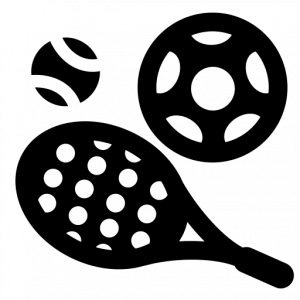Czy zdarzyło Ci się kiedyś nieumyślnie zdezorientować gościa z powodu inteligentnych świateł i urządzeń w Twoim domu? Nie można ich winić za to, że nie wiedzą, które światła są inteligentnymi żarówkami, a które są podłączone do inteligentnych wtyczek. I nikt nie chce być tą osobą, która tęsknie wzywa Siri lub Alexę w pustym pokoju, mając nadzieję, że roboty podsłuchują.
Jeśli nadal trzymasz się starego Zegarek AppleMasz jednak świetny, kompaktowy kontroler do inteligentnych świateł i urządzeń. (Dodatkowo możesz zlokalizować zegarek za pomocą funkcji Znajdź mój.)
Ponieważ Apple Watch został zaprojektowany głównie jako akcesorium do pojedynczego iPhone’a, musisz wykonać kilka kroków, aby mógł z niego korzystać każdy domownik. Czytaj dalej, aby dowiedzieć się, jak to zrobić. Aby dowiedzieć się więcej, oto co sądzimy o Apple Watch Series 9 i najlepszych ofertach na Apple Watch, jakie znaleźliśmy.
Skonfiguruj zegarek Apple Watch jako pilota domowego
Aby skonfigurować stary zegarek, jeśli nie jest on podłączony do iPhone’a, sparuj go jako drugi zegarek dla siebie lub jako Udostępnianie rodziny zwróć uwagę na kogoś innego. Może to być nowy członek Chmury rodzinnej stworzony specjalnie do tego celu (w grupie może znajdować się maksymalnie sześciu członków rodziny).
- Wyłącz zegar rozparowując go z bieżącym iPhonem.
- Przytrzymaj zegarek blisko iPhone’a i dotknij Skonfiguruj dla członka rodziny na ekranie konfiguracji telefonu.
- Podążaj za kroki konfiguracji i przypisz je członkowi rodziny.
Aby mieć pewność, że zegarek nie będzie musiał być odblokowywany za każdym razem, gdy zostanie podniesiony do ręki, wyłącz hasło i upewnij się, że ekran nie wyłączy się zbyt szybko:
- Z zegarka przejdź do Ustawienia > Hasło i dotknij Wyłącz hasło.
- Iść do Ustawienia > Ogólne > Wróć do zegara i ustaw to na Po upływie 1 godziny więc nie otrzymasz zegarka za każdym razem, gdy go użyjesz.
Jeśli skonfigurujesz zegarek jako drugi zegarek z Apple ID, pamiętaj, że będą na nim dostępne wiadomości tekstowe, e-maile i powiadomienia. W aplikacji Watch na iPhonie rozważ uzyskanie dostępu Ustawienia > Powiadomienia i wyłączenie Odbij mój iPhone a potem wybierać Powiadomienia wyłączone w przypadku aplikacji innych niż aplikacje Home i Remote.
Kontroluj swoje urządzenia domowe za pomocą Apple Watch
Na zegarku Apple Watch otwórz aplikację Dom, aby wyświetlić elementy sterujące skonfigurowane dla urządzeń domowych.
Na zegarku współdzielonym musisz przyznać dostęp do elementów sterujących aplikacji Home:
- Na iPhonie, który należy już do Twojej rodziny (prawdopodobnie Twojej), otwórz aplikację Dom.
- Uzyskiwać + przycisk i wybierz Dodaj ludzi.
- Wybierz członka rodziny, do którego przypisany jest zegarek, i dotknij Wyślij zaproszenie.
- Na zegarku otwórz aplikację Dom i zaakceptuj zaproszenie.
Aplikacja Home ma skrócony widok dostosowany do małego ekranu; Stuknij ikonę określonych kategorii, np. oświetlenia, aby wyświetlić utworzone przez siebie akcesoria i sceny.
Aby włączyć lub wyłączyć urządzenie, dotknij jego kafelka. Jeśli masz inne elementy sterujące, np. przyciemniane światło, dotknij przycisku z trzema kropkami i przeciągnij lub użyj Digital Crown, aby go dostosować.
Sterowanie aplikacją domową w systemie WatchOS
(Inną opcją, nie specyficzną dla Apple Watch, jest zaproszenie kogoś spoza Twojego gospodarstwa domowego, aby podczas tej wizyty był rezydentem aplikacji Dom. Dzięki temu może ona kontrolować większość Twoich inteligentnych urządzeń za pomocą własnych urządzeń Apple. Jeśli jednak Jeśli zapomnisz je usunąć po ich wyjściu, nadal będą mogły kontrolować Twój dom przez Internet, co z doświadczenia wiem, że jest jak dzielenie przestrzeni ze złośliwym poltergeistem.)